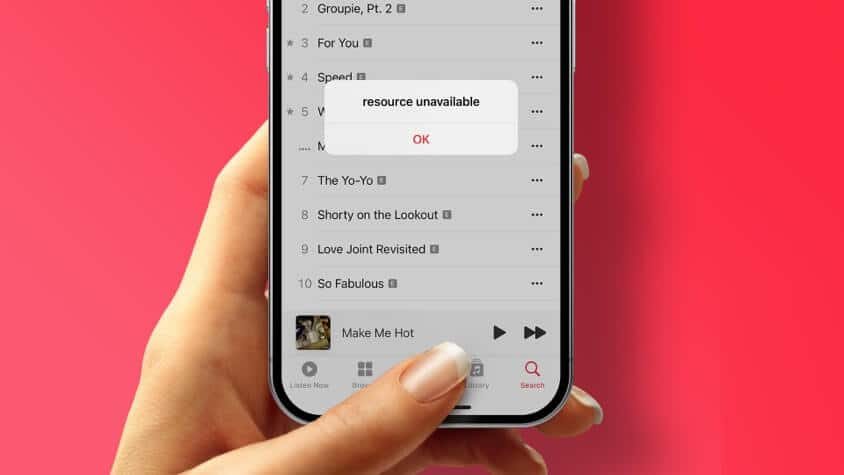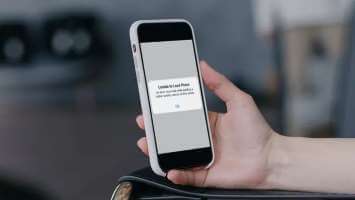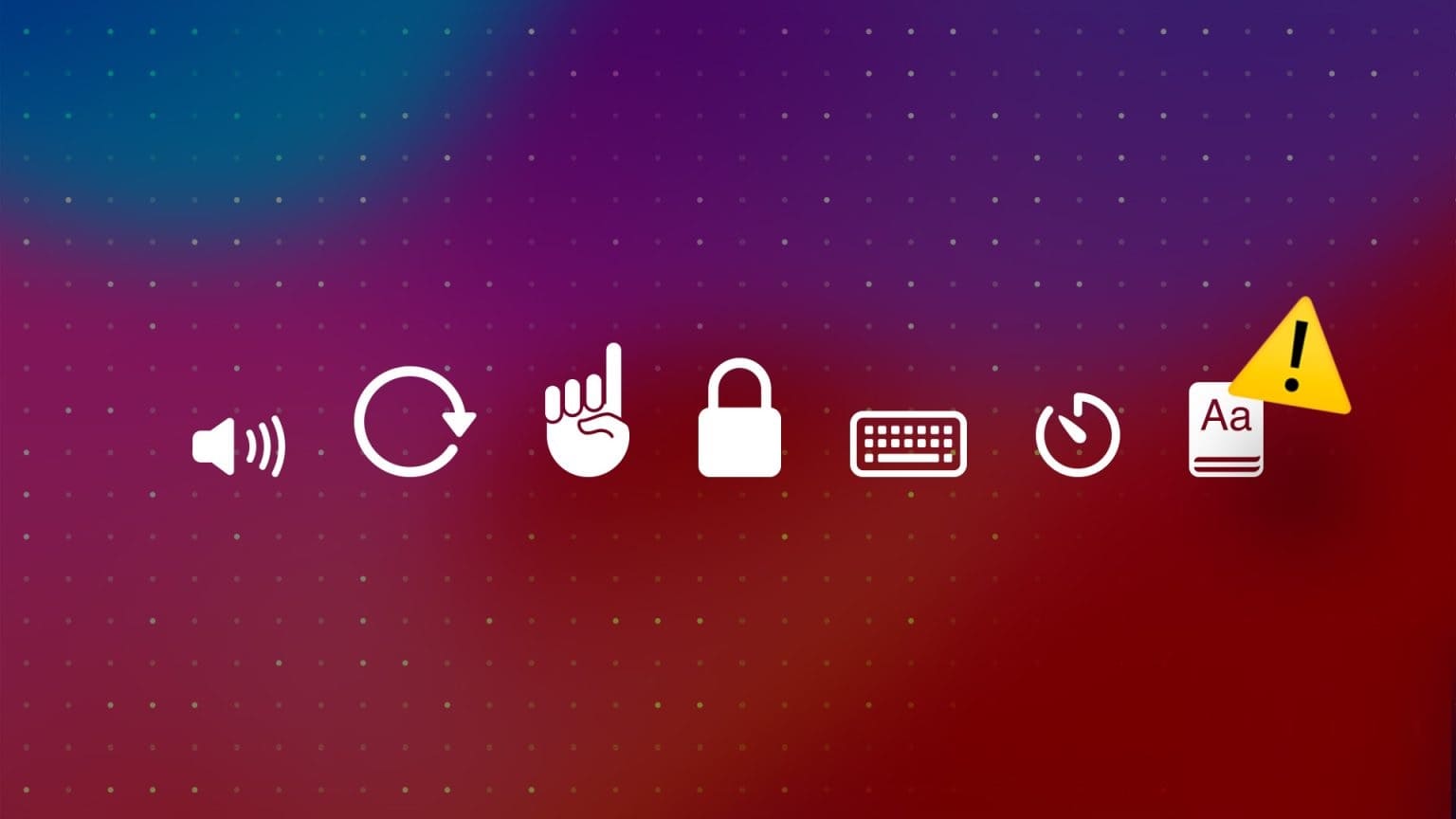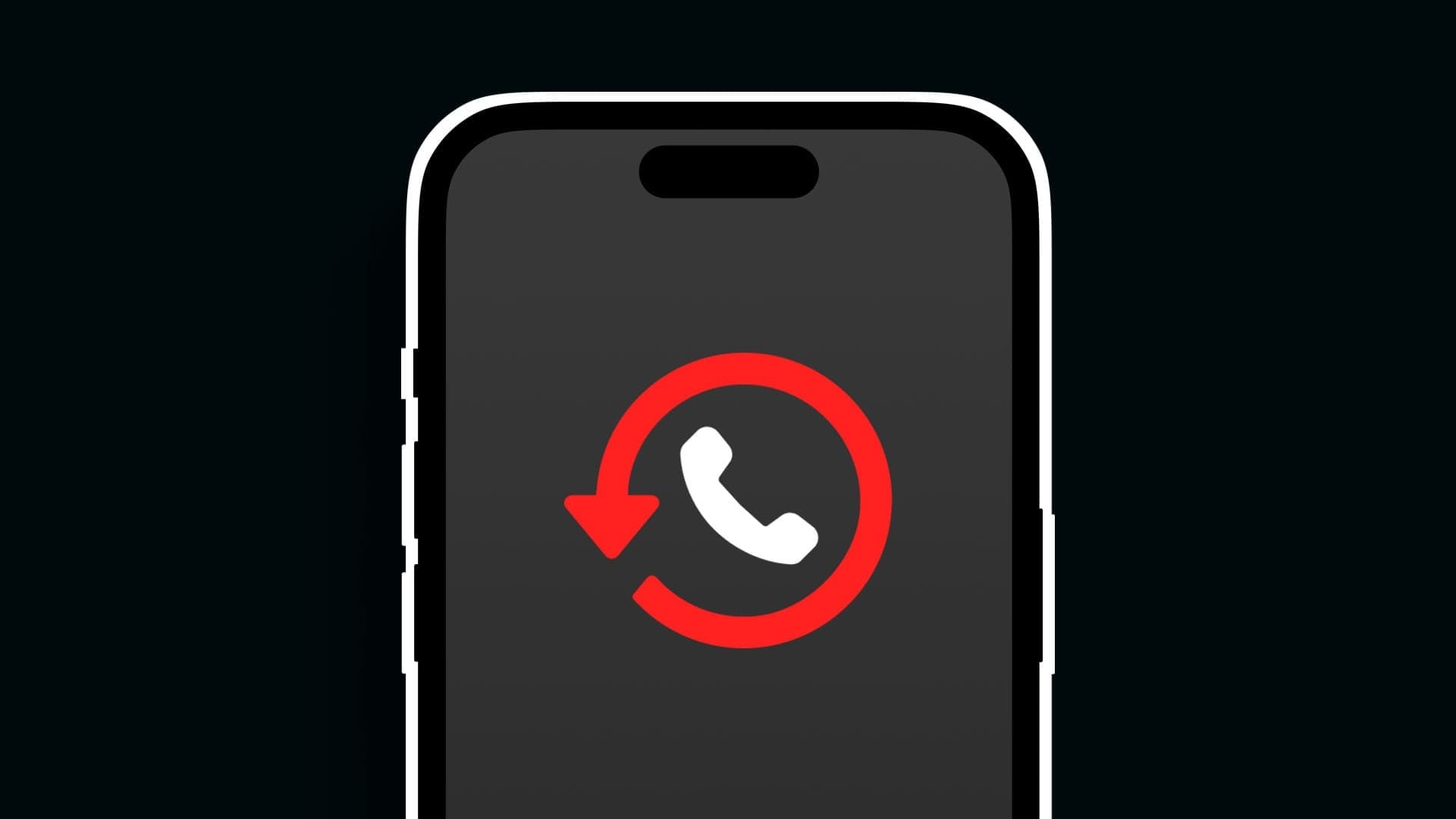For brugervenlighedens skyld gemmer browsere som Safari, Chrome og Microsoft Edge oplysninger såsom logins, adgangskoder, betalingsmetoder og mere. Disse er dog ikke de sikreste løsninger til opbevaring af fortrolige kreditkortoplysninger, så du bør vælge en dedikeret adgangskodeadministrator på din telefon. Før du gør det, skal du fjerne gemte kreditkort fra din foretrukne browser på din iPhone.
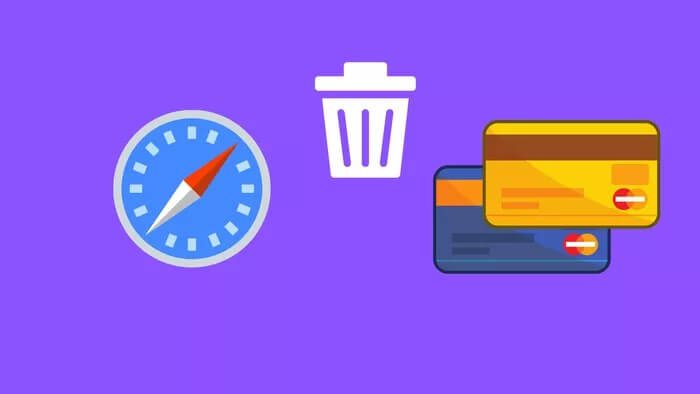
Browsere er mindre sikre end dedikerede adgangskodeadministratorer. I tilfælde af et databrud i browseren kan dine data være sårbare over for hackere. Du skal helt fjerne huskede kreditkort fra din iPhone.
1. Fjern gemte kreditkort fra Safari
Når du forsøger at tilføje betalingsoplysninger via Safari på Mac Eller iPad, browseren gemmer oplysningerne for automatisk at tilføje kortnummer og udløbsdato i fremtidige transaktioner.
Sådan finder og fjerner du huskede kreditkort ved hjælp af Safari på iPhone.
Trin 1: Åbn appen Indstillinger på iPhone.
Trin 2: Rul ned til Safari-browseren.
Trin 3: Fra menuen Generelt skal du vælge Autoudfyld.
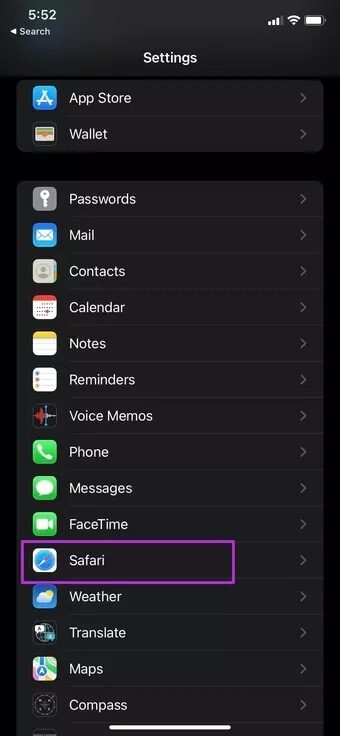
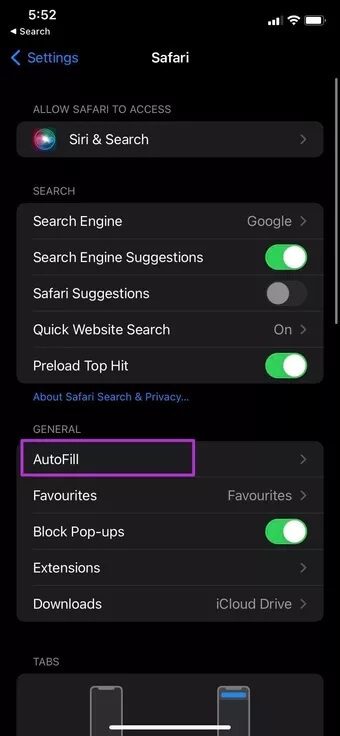
Trin 4: Gå til listen over gemte kreditkort.
Trin 5: iOS vil bede om godkendelse. Godkend dig selv, og du vil kunne se dine gemte kreditkort på listen nedenfor.
Trin 6: Klik på knappen Rediger i øverste højre hjørne.
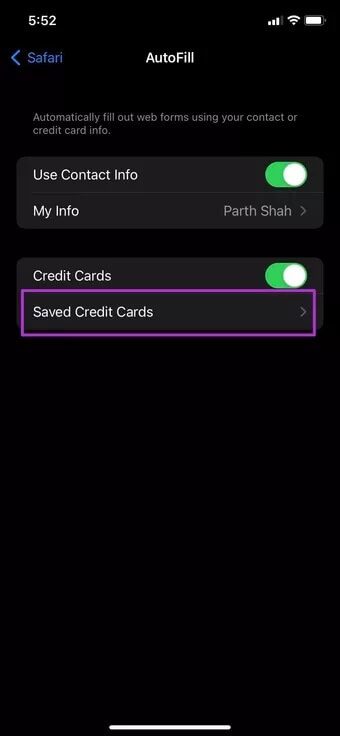
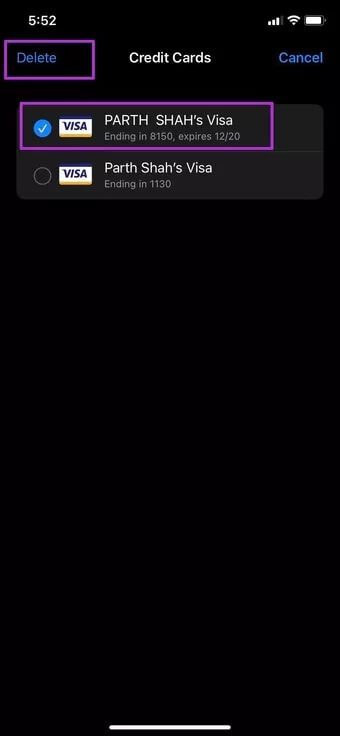
Trin 7: Vælg de kreditkort, du vil slette.
Trin 8: Tryk slet, og så er du klar.
Du kan redigere dit eksisterende kreditkort fra den samme menu og endda manuelt tilføje et nyt kredit-/debetkort.
2. Fjern gemte kreditkort fra Chrome
Med iOS 14 tilbyder Apple muligheden for at ændre standardbrowseren på din iPhone. Ligesom mange GT-medlemmer er vi sikre på, at mange af vores læsere har skiftet fra Safari til Chrome på deres iPhone.
I dette tilfælde skal du fjerne gemte kreditkort fra Google Chrome på din iPhone. Følg nedenstående trin for at foretage ændringerne.
I modsætning til Apples standardapps behøver du ikke at bruge Indstillinger-appen for at foretage de nødvendige ændringer. Med Google Chrome kan du nemt fjerne huskede kreditkort fra appen. Sådan gør du.
Trin 1: Åbn Google Chrome på din iPhone.
Trin 2: Klik på menuen med tre prikker i nederste højre hjørne.
Trin 3: Åbn menuen Indstillinger.
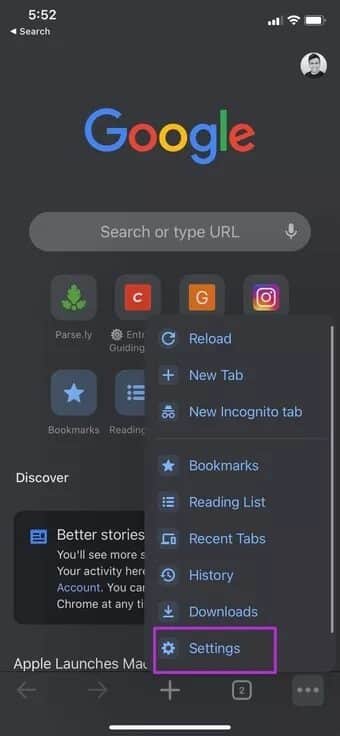
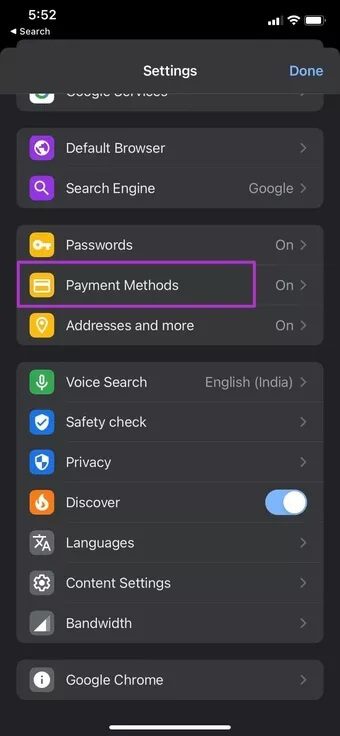
Trin 4: Vælg betalingsmetoder.
Google indsamler betalingsoplysninger fra gemte kort samt Google Pay-konti. Du kan ikke fjerne Google Pay-konti fra selve listen. Du kan dog nemt fjerne gemte kort.
Trin 5: Klik på Rediger i højre hjørne, og vælg det kreditkort, du vil fjerne.
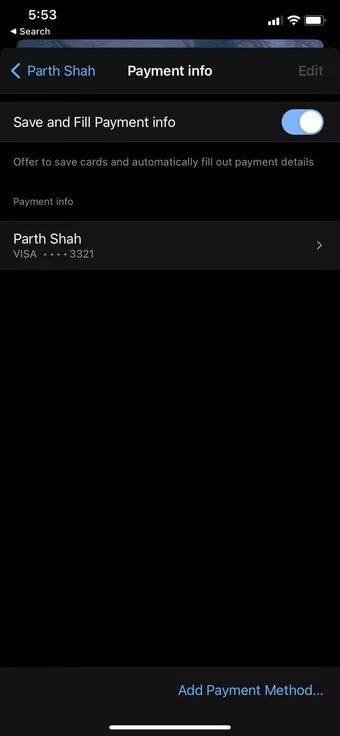
Trin 6: Klik på Slet i nederste venstre hjørne.
3. Fjern gemte kreditkort fra Microsoft Edge
Microsoft Edge er et andet effektivt alternativ til Safari på iPhone. Hvis du bruger Microsoft Edge som din daglige driver på din iPhone, skal du følge nedenstående trin for at fjerne glemte kort fra Microsoft Edge.
Trin 1: Åbn Microsoft Edge på din iPhone.
Trin 2: Tryk på menuen med tre prikker nederst, og åbn indstillingsmenuen.
Trin 3: Gå til din profil.
Trin 4: Klik på Betalingsoplysninger.
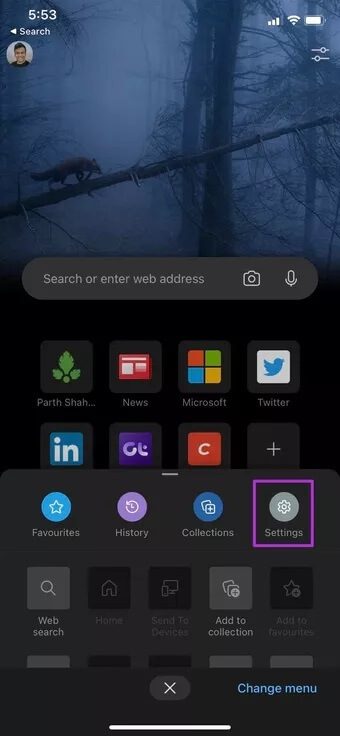
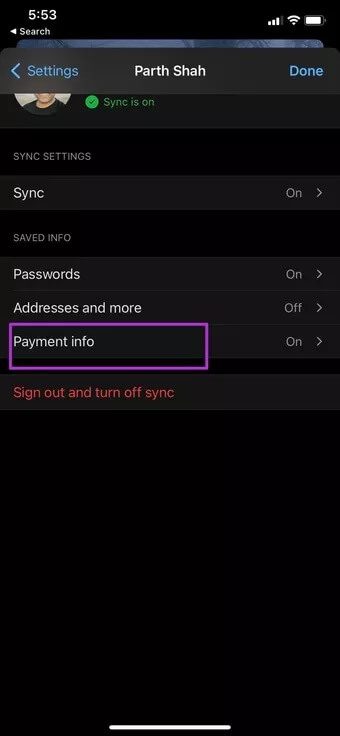
Trin 5: Du vil se alle dine gemte kortoplysninger på listen.
Trin 6: Tryk på Rediger øverst, og fjern kortet fra Microsoft Edge.
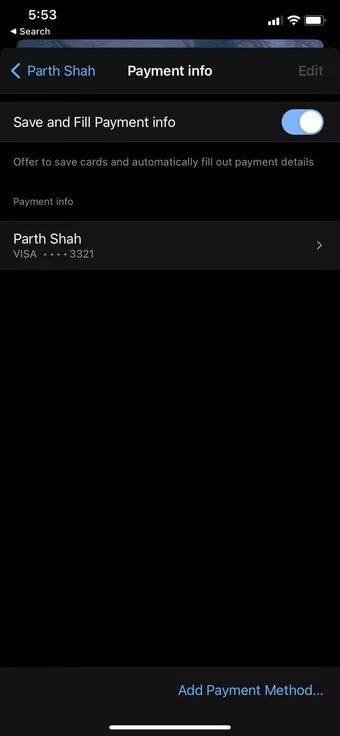
Deaktiver kreditkort fra Safari på iPhone
Du har allerede deaktiveret gemte kreditkort på din iPhone. Nu ønsker du ikke, at Safari skal huske dine kreditkortoplysninger i fremtiden. Du kan deaktivere skift af kreditkort i Safaris indstillinger. Sådan gør du.
Trin 1: Åbn appen Indstillinger på iPhone.
Trin 2: Rul ned til Safari.
Trin 3: Fra menuen Generelt skal du vælge Autoudfyld.
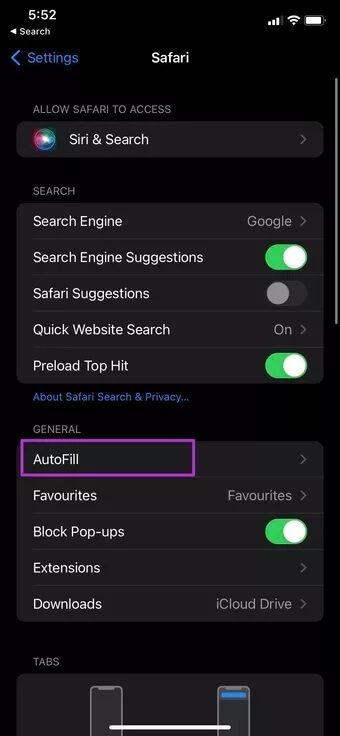
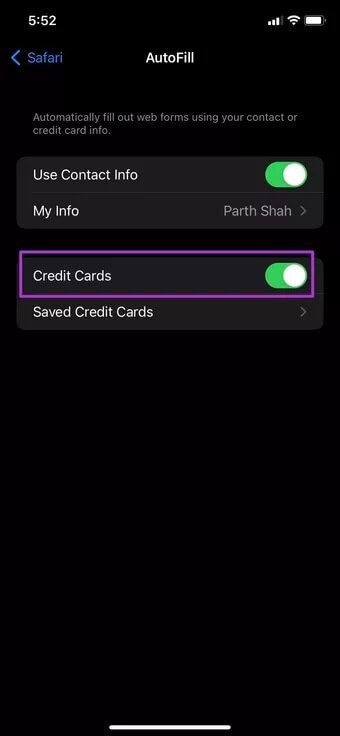
Trin 4: Deaktiver skift af kreditkort i følgende menu.
Fra nu af vil Safari ikke længere huske dine kreditkortoplysninger i appen.
Brug tredjeparts adgangskodeadministratorer
Tredjeparts adgangskodeadministratorer som 1Password, LastPass og Dashlane tilbyder mere funktionalitet og bedre sikkerhed til at huske dine kreditkortoplysninger. Nu hvor Safari-udvidelser er tilgængelige på iPhone med iOS 15, kan du installere din foretrukne adgangskodeadministratorudvidelse i browseren og få adgang til alle dine data uden at forlade appen.
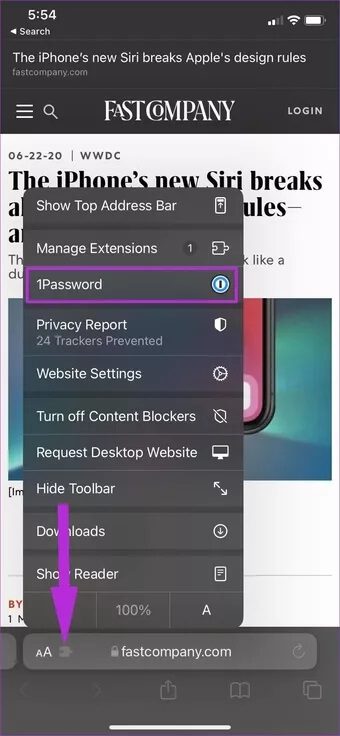
Når du har brug for at tilføje betalingsoplysninger, kan du trykke på menuen Mere i Safari og få adgang til 1Password fra menuen. Se skærmbillederne som reference.
Slet kreditkort fra iPhone
Ligesom Safari kan du også deaktivere funktionen til at gemme kreditkort i Microsoft Edge eller Google Chrome. Du bør også fjerne inaktive og ikke længere brugte kreditkort, der er gemt på din iPhone. Hvilken tredjeparts adgangskodeadministrator vælger du? Del dit valg i kommentarerne nedenfor.
Sådan fjerner du gemte kreditkort på iPhone